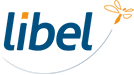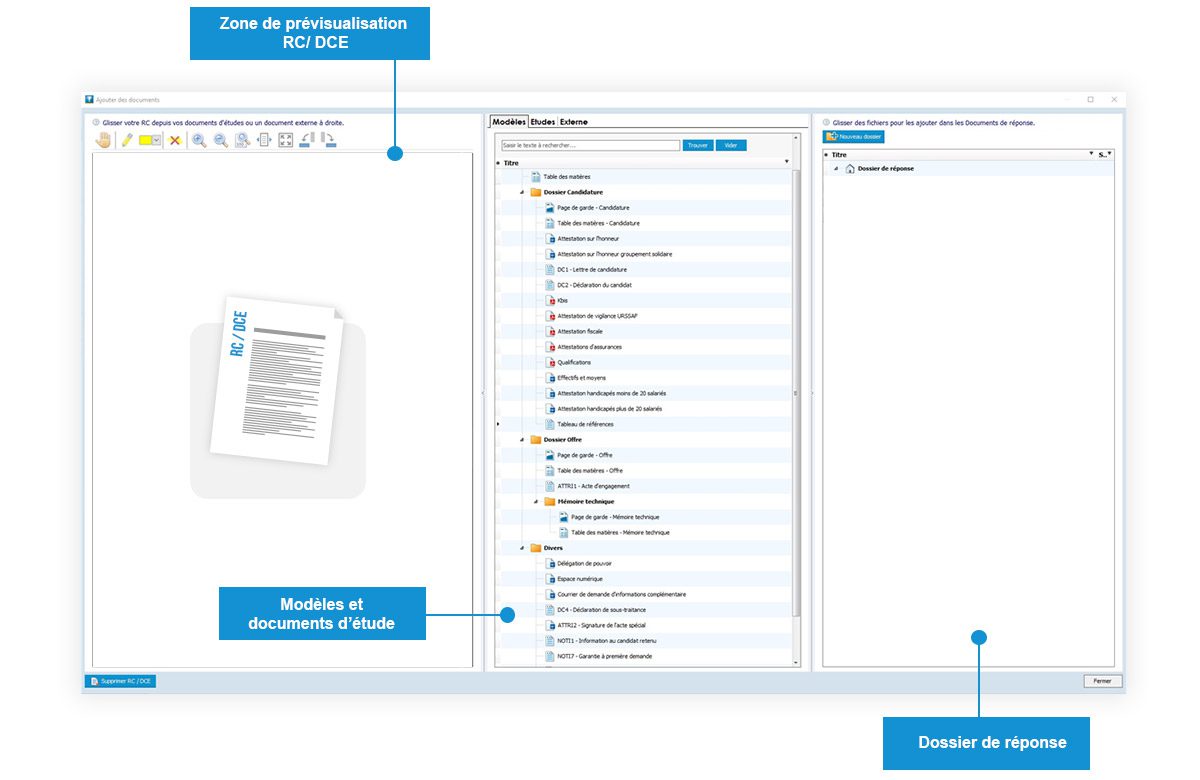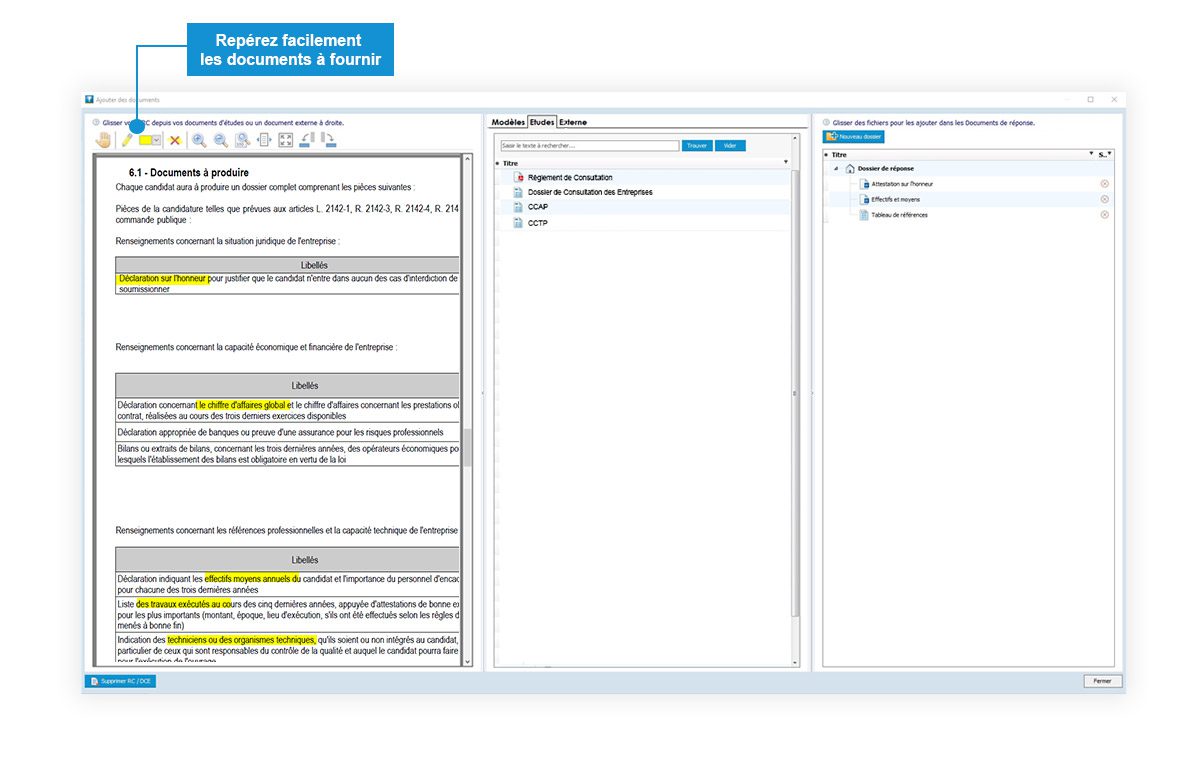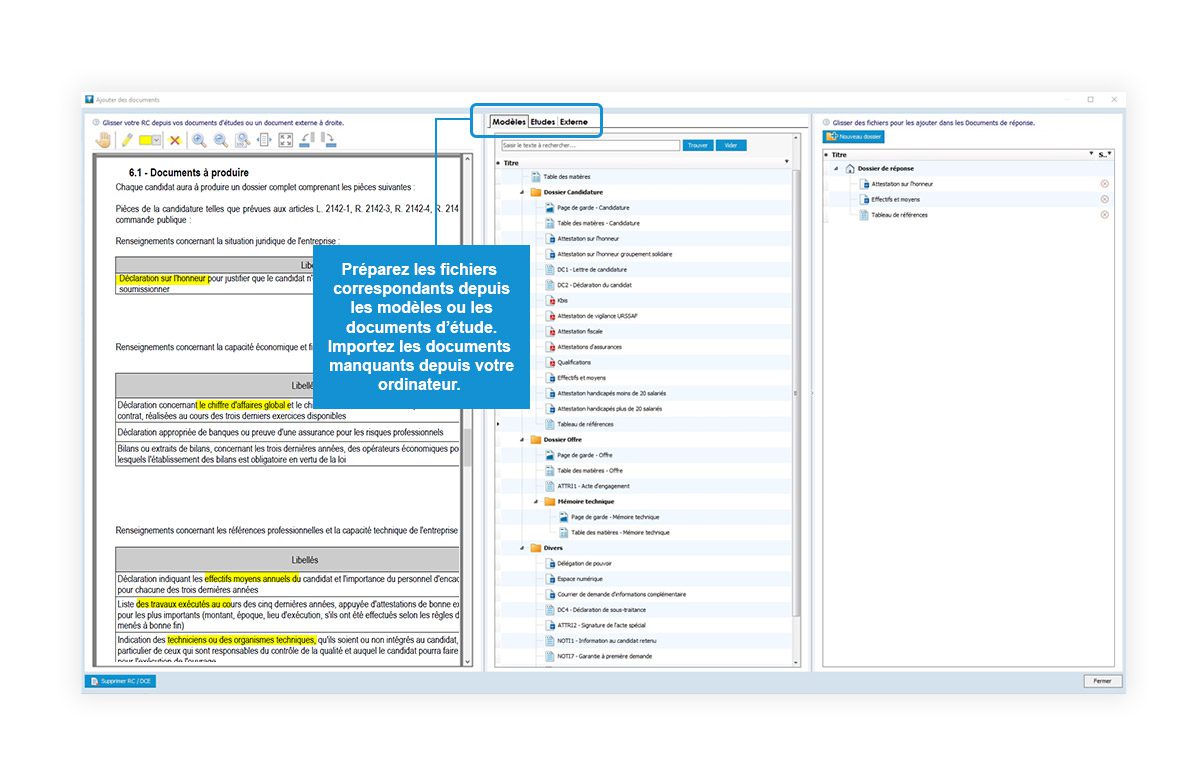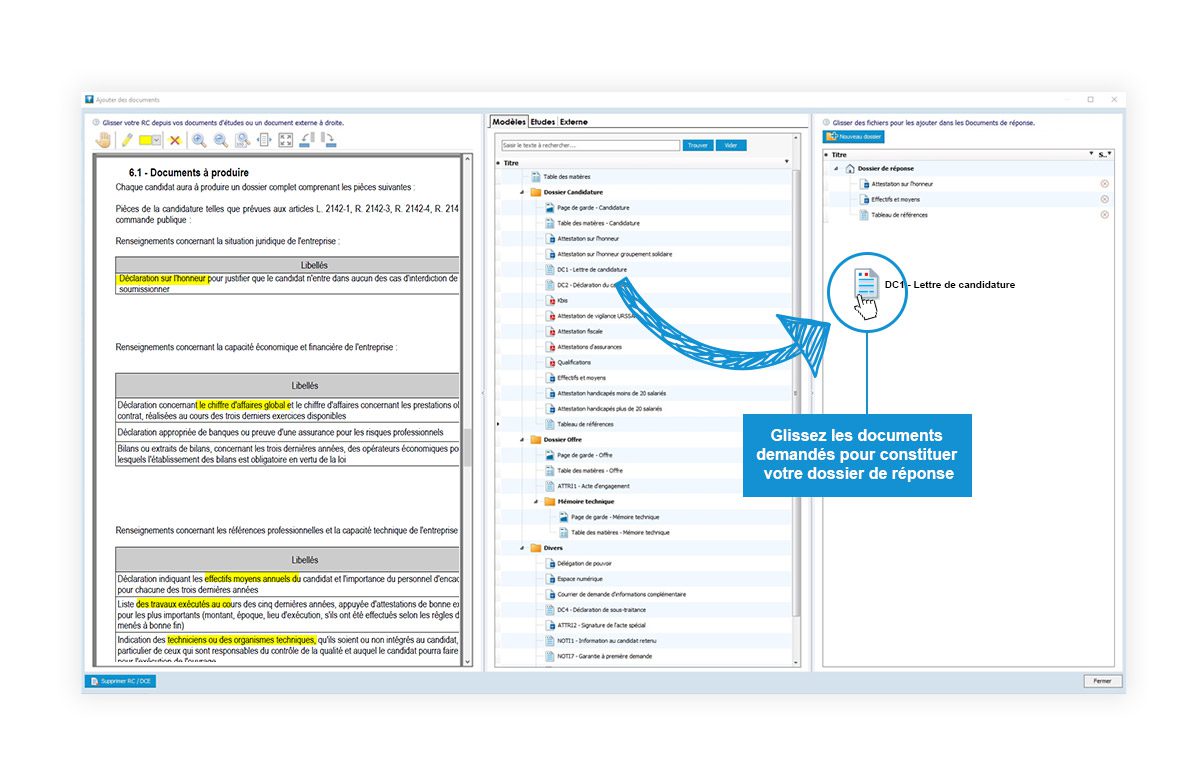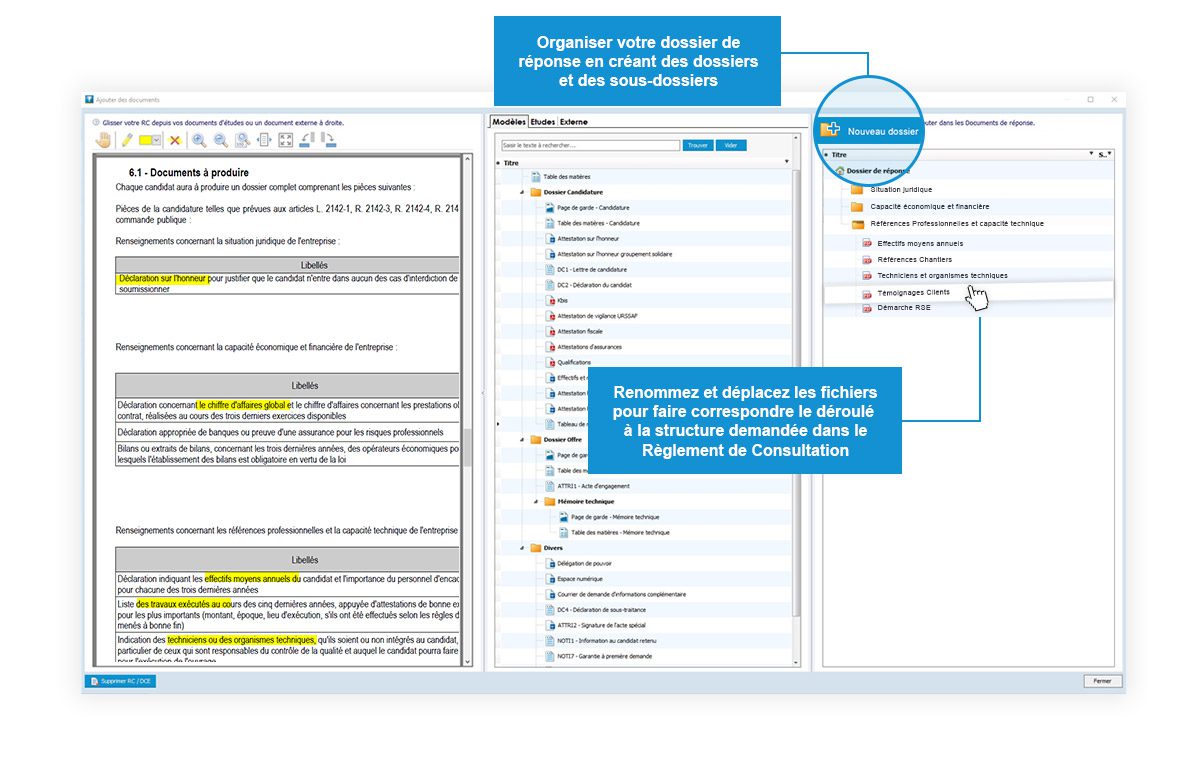Libel Appels d’Offres
Découvrez les nouveautés de la dernière version
de votre logiciel !

Une interface unifiée
de consultation des annonces dans le logiciel
comme sur la version web
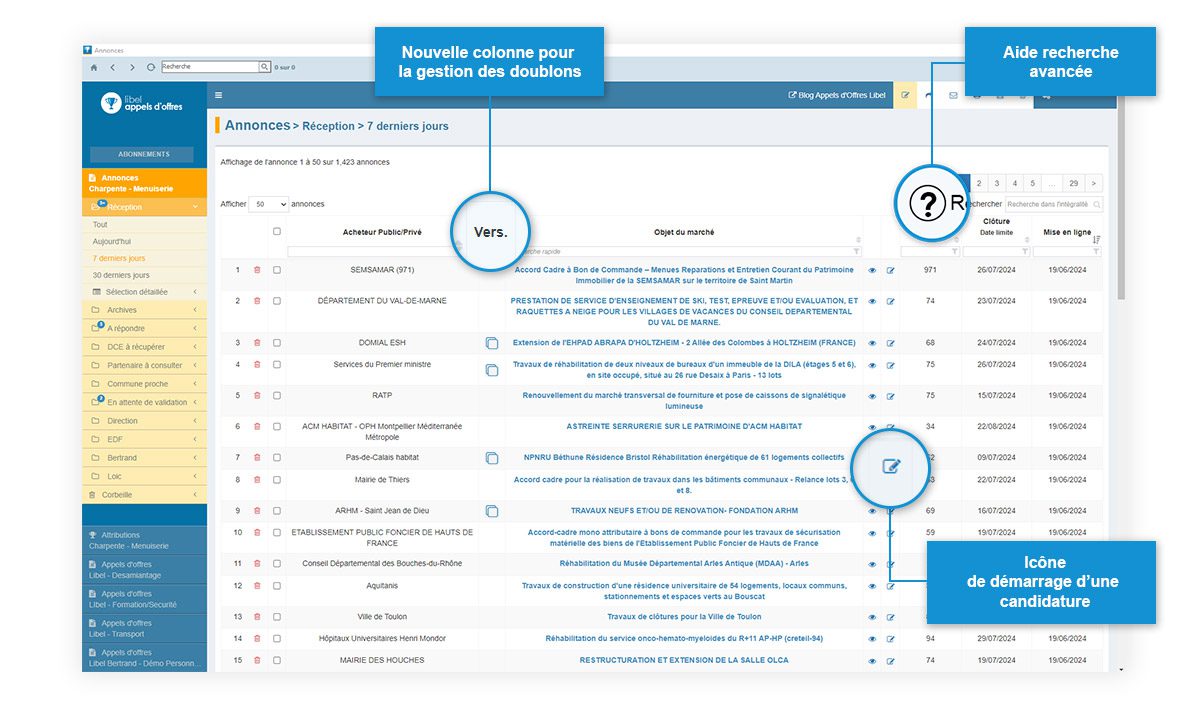
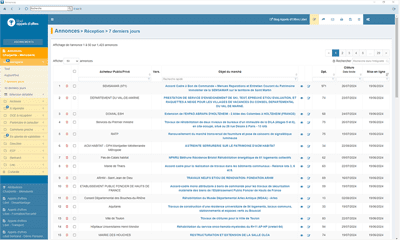
Nouvelle fenêtre d’annonces
L’interface web de consultation des annonces remplace désormais l’interface historique du logiciel.
Si cette fenêtre ne vous est pas familière, vous pouvez retrouver le tuto correspondant ici :
Voir le tuto
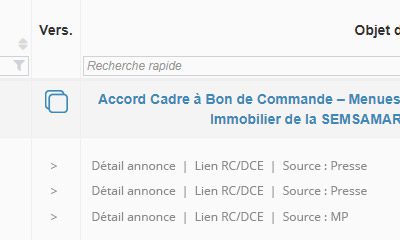
Regroupement des annonces en doublon
Les appels d’offres détectés sur des plateformes différentes sont maintenant regroupés sur une seule ligne.
Ce regroupement est signalé par une icone dans la colonne “Vers.”. Cliquez sur cette icone pour voir le détail des différentes versions.
La détection des annonces en doublon est en phase de démarrage. Elle gagnera en précision dans les prochaines semaines.
Important :
Suite à ce regroupement, il est possible que le nombre d’appels d’offres annoncé dans le mail que vous recevez quotidiennement diffère du total des nouvelles annonces affiché sur votre plateforme de consultation.
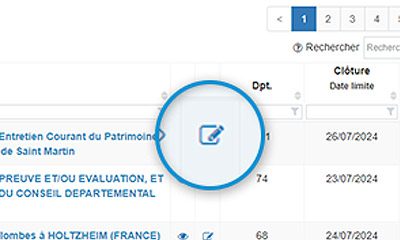
Démarrer une candidature en 1 clic
Cliquez sur l’icone de réponse de l’annonce qui vous intéresse pour démarrer une candidature dans le logiciel.
Vous pouvez aussi sélectionner plusieurs annonces en les cochant à gauche et en utilisant la fonction “Etudier/Répondre” dans le menu en haut de page.
Quand une candidature est démarrée, elle disparait de la liste.
Vous pouvez la retrouver dans la rubrique “Eléments étudiés / répondus” du menu “Etudier / Répondre” et bien sûr dans la fenêtre de gestion de candidature du logiciel.
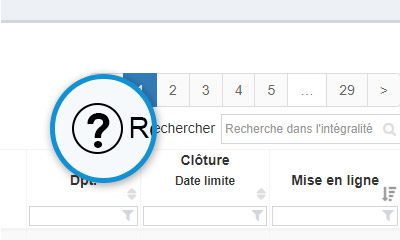
Aide sur les critères de recherche
Les critères de recherche avancée sont un outil puissant pour trier vos annonces.
Nous avons rajouté une rubrique d’aide pour vous rappeler comment utiliser les critères “et”, “ou”, “expression exacte” dans vos recherches.
Ces critères sont utilisables aussi bien dans l’intégralité des annonces que dans les rubriques des colonnes.
Un nouvelle fenêtre pour construire
vos candidatures encore plus facilement
par Glisser/Déposer !

Prévisualisation RC/DCE
La zone de gauche permet d’afficher à l’écran le RC ou le DCE.
Il suffit de glisser un fichier depuis les documents d’études dans cette zone pour le visualiser.
Repérez facilement les éléments demandés par l’acheteur qui constitueront la trame de votre dossier de candidature.
L’option surligneur est là pour vous aider à faire ressortir les informations importantes et ne rien oublier.
Les parties surlignées restent enregistrées même si vous quittez la fenêtre.
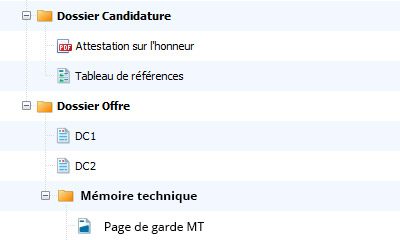
Explorateur de fichiers
La zone centrale de la fenêtre permet de naviguer dans les fichiers enregistrés dans les modèles de documents du logiciel ou dans les documents d’études téléchargés automatiquement depuis la plateforme.
Vous pouvez également ajouter des fichiers supplémentaires de votre choix depuis votre ordinateur en choisissant l’onglet “Externe”.

Organiser le dossier de réponse
Pour créer votre candidature, il suffit de glisser les fichiers demandés dans le RC depuis la zone centrale vers la zone de droite.
Vous pouvez structurer votre réponse en créant des dossiers et des sous-dossiers et en renommant les fichiers pour qu’ils correspondent à ce qui est attendu par l’acheteur.
L’ordre des éléments est modifiable très simplement par glisser/déposer.

Tables des matières automatisées
Il est maintenant possible d’intégrer un sommaire automatique général à la racine mais également dans les sous-dossiers.
Chaque table des matières peut désormais bénéficier d’une mise en page distincte depuis les modèles et peut afficher jusqu’à 5 sous-niveaux.